Лишь немногие пользователи знают, что они могут сохранить простой текст электронного письма в виде файла EML на своих компьютерах и прочитать его в любое удобное для них время. Однако для этого важно понимать, как работать с файлами EML на компьютере, например, как правильно их находить и открывать. Научившись получать доступ к файлам EML на нескольких устройствах, вы также сможете сохранять исходную структуру электронного письма и легко открывать его.
Таким образом, чтобы помочь вам лучше понять, что такое файл EML, в этой статье мы предоставили подробное руководство, разъясняющее, что такое форматы файлов EML, какая программа открывает файлы EML и как восстановить файлы EML на вашем компьютере.
В этой статье
Часть 1: Что такое формат EML
Файлы в формате EML (Email Message Format) — это особый способ хранения сообщений электронной почты. Формат .eml обычно используется для сохранения отдельных сообщений электронной почты в виде простых текстовых файлов на вашем компьютере. Компания Microsoft разработала расширение файла EML для улучшения связи между различными почтовыми клиентами и соответствия отраслевому стандарту RFC 5322. Этот формат также используют такие почтовые приложения, как Microsoft Outlook, Mozilla Thunderbird и Apple Mail. Файлы EML важны для хранения, архивирования и передачи электронных писем между платформами.
Файл EML состоит из двух частей: заголовка и тела письма. В заголовке содержится такая информация, как адреса электронной почты отправителя и получателя, темы письма, а также дата и время отправки или получения письма. Основная часть файла EML или его «тело» содержит текст сообщения электронной почты, а также гиперссылки и вложения.
Часть 2: Какая программа открывает файлы в формате EML
Теперь, когда вы понимаете, что такое формат файла EML, вам, возможно, стало интересно, как его открыть или, точнее, какая программа открывает файлы EML. Правильный ответ на этот вопрос заключается в том, что файл EML можно открыть с помощью поддерживающего этот формат почтового клиента, например Microsoft Outlook, Apple Mail и Mozilla Thunderbird. Поскольку это стандартный формат для сохраняемых на компьютере писем, вы можете просто щелкнуть правой кнопкой мыши по файлу и выбрать «Открыть с помощью Outlook» или любого другого доступного почтового клиента.
Если вам интересно, как открыть файл EML в Windows, то Microsoft Outlook — это приложение по умолчанию, настроенное для доступа к файлу EML. Чтобы открыть файлы EML в Windows, достаточно найти файл EML в проводнике и дважды щелкнуть по нему. Он автоматически откроется в приложении Outlook.
Если вы хотите узнать, какая программа открывает файлы EML на Mac, то это Apple Mail. Вы можете открыть файлы EML на платформе Mac, щелкнув правой кнопкой мыши по файлу и выбрав Apple Mail или просто дважды щелкнув по нему.
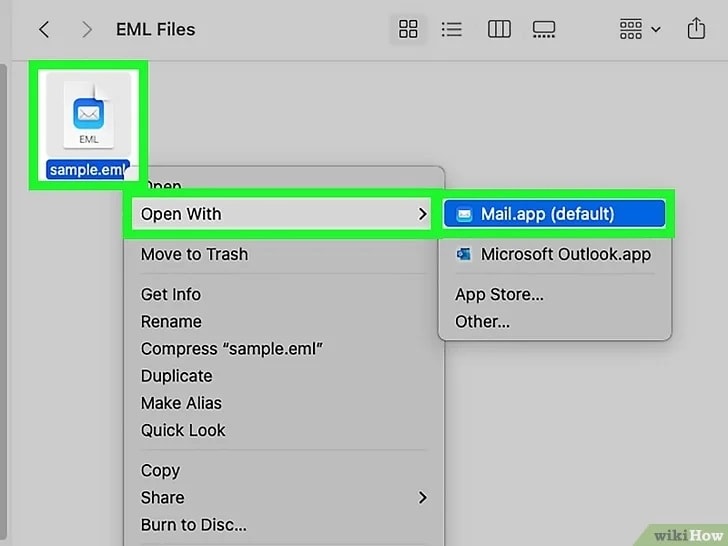
Часть 3: Способы открытия файлов EML без почтового клиента
Самый простой способ открыть файл EML — использовать почтовый клиент, поддерживающий формат EML. Однако у вас может не быть доступа к почтовому клиенту на компьютере. Также вы, возможно, не захотите устанавливать на свой компьютер сторонний почтовый клиент для доступа к файлам EML один или два раза. К счастью, существуют способы открыть файл EML и получить доступ к его содержимому без почтового клиента.
Вот три средства просмотра файлов EML, которые можно использовать для открытия файла EML без программного обеспечения почтового клиента:
#1: Использование браузера
Одним из самых доступных средств для открытия файлов EML на вашем компьютере является ваш любимый браузер. Это быстрый способ чтения файлов EML, включающий преобразование файла из формата EML в удобный для браузера формат «MHT». Файлы EML способны обрабатывать почти все современные браузеры, такие как Chrome, Edge, Firefox и Safari, если они преобразованы в удобный для браузера формат файла.
Как открыть файл EML с помощью браузера на вашем компьютере:
Шаг 1: Откройте в «Проводнике» папку, в которой вы сохранили файл EML.
Шаг 2: Найдите файл EML и щелкните по нему правой кнопкой мыши, чтобы выбрать пункт «Переименовать» в контекстном меню.
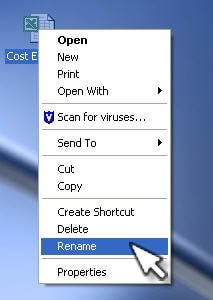
Шаг 3: Измените расширение «.eml» на «.mht», затем подтвердите изменение при появлении соответствующего запроса. При этом вам необходимо убедиться, что ваш компьютер настроен на отображение расширений. Для этого запустите Проводник и откройте меню Вид > Показать > Расширения файлов изображений.
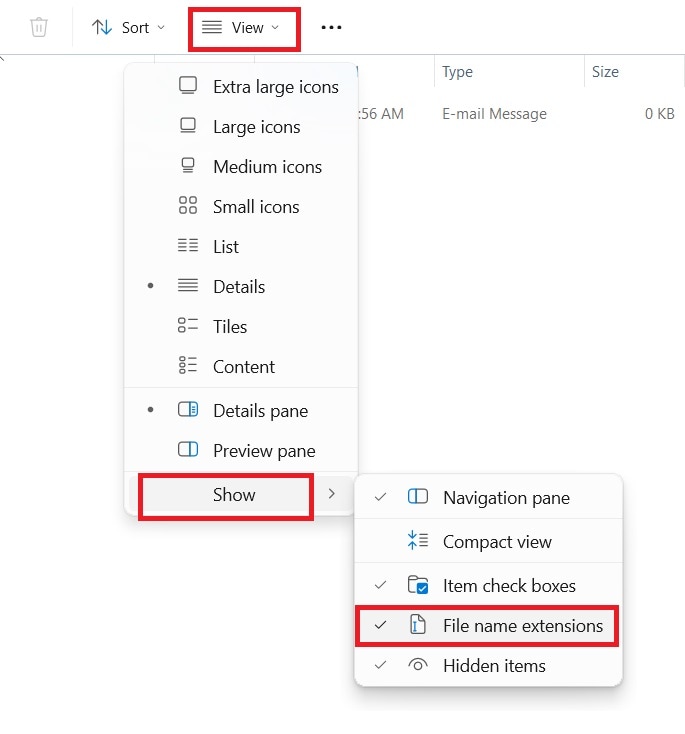
Шаг 4: Щелкните правой кнопкой мыши по переименованному файлу и на этот раз выберите опцию «Открыть с помощью».
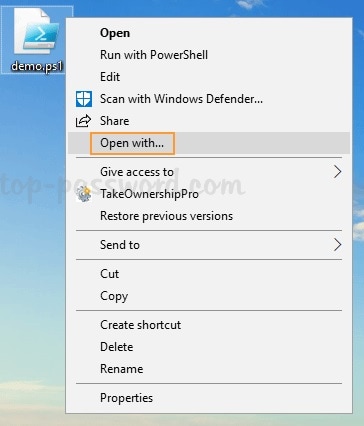
Шаг 5: Выберите в списке приложений свой браузер, например Edge, Chrome или Firefox.
Когда браузер загрузится, вы сможете просмотреть в нем содержимое EML-файла. Однако при использовании этого способа файлы EML со сложной структурой HTML или встроенными медиафайлами могут отображаться некорректно.
#2: Использование Блокнота
В качестве альтернативы браузеру вы можете использовать для просмотра EML-файлов на вашем компьютере Блокнот или любой другой текстовый редактор. Если вам просто нужен доступ к тексту электронного письма в виде неотформатированного текста, содержащего только основные символы, идеальным вариантом просмотра файлов EML может стать Блокнот. Вы сможете увидеть электронное письмо в исходном виде, в котором оно было закодировано, без форматирования и других элементов. При этом вы увидите тему, время, дату, информацию об отправителе и получателе, а также содержание сообщения электронной почты. Вы не сможете получить доступ или прочитать какие-либо ссылки, вложения или фотографии из исходного письма.
Как открыть файл EML с помощью Блокнота:
Шаг 1: Откройте в «Проводнике» папку, в которой вы сохранили файл EML.
Шаг 2: Найдите файл EML и щелкните по нему правой кнопкой мыши, чтобы выбрать пункт «Переименовать» в контекстном меню.
Шаг 3: Измените расширение «.eml» на «.txt», а затем подтвердите изменение при появлении соответствующего запроса. При этом вам необходимо убедиться, что ваш компьютер настроен на отображение расширений. Для этого запустите Проводник и откройте меню Вид > Показать > Расширения файлов изображений.
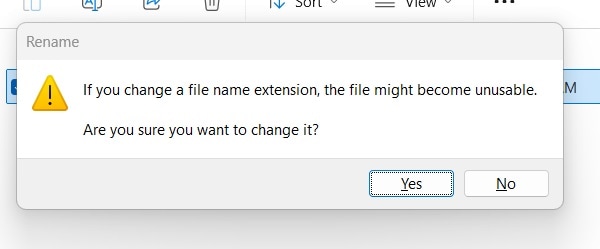
Шаг 4: После смены расширения файла просто дважды щелкните по файлу, чтобы открыть его с помощью Блокнота.
#3: Чтение в формате PDF
Если браузеров и Блокнота недостаточно, вы можете воспользоваться конвертером файлов, чтобы преобразовать ваши EML-файлы в формат PDF, который намного сложнее MHT и TXT. Вы сможете открывать файлы EML в более упорядоченном формате или в виде портативной копии, совместимой с несколькими устройствами и платформами.
Поскольку файлы PDF представляют собой документы с фиксированным макетом, их текст, шрифты, изображения и другие элементы остаются неизменными даже при перемещении между компьютерами. Для защиты конфиденциальной информации файлы PDF также можно зашифровать и защитить паролем. Однако, хотя файлы PDF можно редактировать с помощью специализированного программного обеспечения, это не так просто, как редактировать документы Word или простые текстовые файлы.
Для конвертации файлов EML в формат PDF вам необходимо использовать надежный инструмент конвертации с хорошими функциями конфиденциальности и безопасности. Достаточно загрузить файл EML, преобразовать его и загрузить в формате PDF. После этого вы можете получить доступ к файлу на своем компьютере с помощью стандартного средства просмотра PDF-файлов.
Часть 4: Как восстановить файлы EML
Это эффективный инструмент восстановления данных, который может восстановить удаленные электронные письма Outlook в локальной системе. Данный инструмент доступен для систем Windows и Mac.
Основные возможности Recoverit по восстановлению файлов EML:
- Простой в использовании пользовательский интерфейс подходит для пользователей с разным уровнем подготовки.
- Вы сможете эффективно, безопасно и полностью восстановить утерянные или удаленные файлы, фотографии, аудио, музыку и электронные письма (за исключением локальных писем Outlook) с любого устройства хранения.
- Инструмент поддерживает восстановление данных из корзины, жесткого диска, с карты памяти, флеш-накопителя, цифрового фотоаппарата и видеокамеры.
- Данное приложение может восстанавливать данные с удаленных, измененных, утерянных или поврежденных разделов диска.
Чтобы восстановить файл EML с помощью Recoverit, выполните следующие действия:
Шаг 1: Загрузите с официального сайта и установите на свой компьютер инструмент восстановления данных Recoverit. Не устанавливайте инструмент на тот же диск, с которого вы собираетесь восстановить файл EML.
Шаг 2: Запустите программу в своей системе и выберите опцию «Восстановление удаленных файлов», чтобы продолжить восстановление удаленных файлов EML. Откройте раздел «Жесткие диски и расположения» на левой боковой панели и выберите диск в разделе «Жесткие диски», с которого будут удалены файлы EML.

Шаг 3: Чтобы начать поиск исчезнувшего документа Word, нажмите кнопку «Пуск». Сначала инструмент проведет быстрое сканирование диска, но для надежного восстановления выберите опцию «Глубокое сканирование».
Шаг 4: После сканирования вы сможете просмотреть все доступные для восстановления файлы EML. Выберите файлы, которые вы хотите восстановить, и нажмите «Восстановить».

Шаг 5: Выберите желаемое расположение и нажмите кнопку «Восстановить», чтобы сохранить файл EML на своем компьютере. Убедитесь, что восстановленные данные не сохраняются в исходном месте.

Заключение
Хотя формат файлов EML является одним из наиболее часто используемых форматов для сохранения электронных писем на компьютере, не многие пользователи знают, как открывать такие файлы. К счастью, вы теперь знаете, как открыть файл EML на своем компьютере как под управлением Windows, так и под управлением Mac. Также вы узнали, как открыть файл EML, если у вас нет доступа к почтовому клиенту. Вы сможете выбрать правильный способ доступа к вашему файлу EML после анализа всех вариантов из статьи. Однако нет ничего проще, чем использовать Recoverit Data Recovery для восстановления утерянных файлов EML на вашем компьютере.
Попробуйте программу Recoverit для восстановления данных
Безопасность подтверждена. Ее скачали более 7 302 189 человек.
Часто задаваемые вопросы
-
1. Можно ли конвертировать файл EML в PDF?
Да, файл EML можно конвертировать в формат PDF с помощью инструмента конвертации PDF. Чтобы преобразовать один файл EML в PDF, вы можете использовать бесплатную программу для печати PDF-файлов. Однако если вам нужно конвертировать несколько файлов EML, в том числе с вложениями, вам лучше подойдет программное обеспечение EML Viewer Pro. Загрузив приложение, экспортируйте и выберите файлы, которые вы хотите преобразовать в PDF. Наконец, сохраните преобразованные файлы на своем устройстве. -
2. Можно ли открывать файлы EML без почтового клиента?
Чтобы открыть файл EML без использования почтового клиента, установите стороннее средство просмотра файлов EML, например, EML File Viewer Tool. Такие средства позволяют просматривать содержимое файла EML. Также вы можете воспользоваться онлайн-сервисами конвертации для преобразования файлов EML в другие форматы, в том числе PDF. Затем вы можете просмотреть файл PDF с помощью стандартного средства просмотра PDF. -
3. Каковы недостатки формата EML?
Хотя формат EML предназначен для хранения электронной почты, он не может сохранить исходное форматирование документа. Это делает его менее подходящим для хранения электронных писем с подробным дизайном, графическими элементами и сложными вложениями.

![Что такое файлы EML и как открывать файлы EML [Полное уководство]](https://images.wondershare.com/recoverit/data-recovery/emi-file-01.jpg)
